イントロダクション

今回も前回に引き続き、AviUtlのプラグイン紹介となります。
AviUtlには膨大な数のプラグインやスクリプトが存在していますので、便利そうなものを導入するついでに記事にすれば、ブログのネタにも困りませんし、一石二鳥ですね。
まあ、他にもやる事が多いので休養期間中以外はあんまり紹介する事もないと思いますが。
ってな訳で、今日は『設定ダイアログ画面サイズ固定化プラグイン』というものを紹介していこうと思います。
設定ダイアログ画面サイズ固定化プラグインの紹介&導入方法

今回紹介する『設定ダイアログ画面サイズ固定化プラグイン』というのは、簡単に言うとAviUtlの拡張編集の設定ダイアログの横にスクロールバーを表示させる効果を持たせるプラグインだったりします。
AviUtlを使っている人なら誰でもいつかは経験するであろう、エフェクトを追加しすぎて下の方が表示されなくなるという現象を簡単に解決できるものとなっております。
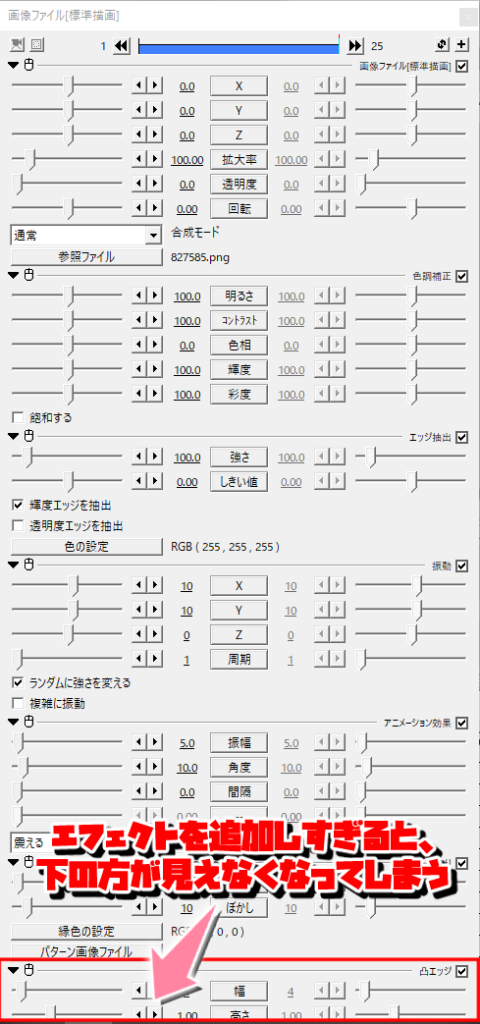
↑上記画像のようにAviUtlの仕様上、エフェクトを追加しまくると下の方が画面外に見切れてしまって視認できなくなるという不具合があったりするんですよね。
まあ、左上の▼マークをクリックすれば折り畳めるんですけど、いちいち展開したり折り畳んだりするのが非常に面倒臭いので、今回のプラグインを導入する運びとなった訳です。
詳細は↑上記リンク先のニコニコ動画を見て頂いた方が解りやすいと思います。
導入方法ですが、ニコニコ動画の概要欄にダウンロードのリンク先がありますので、そちらから飛んでもらって↓下記画像の赤枠内にある『PropertyWindowFixerPlugin_○.○』というのをダウンロードします。
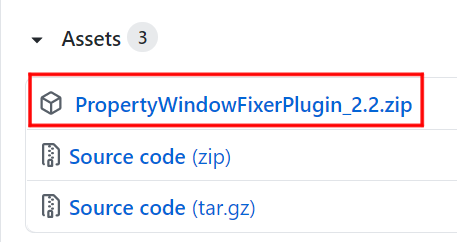
解凍すると↓下記画像のように4つファイルが入っていますが、実際に使うのは『PropertyWindowFixerPlugin.auf』だけだったりします。
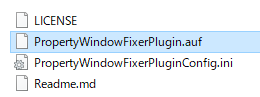
この『PropertyWindowFixerPlugin.auf』をaviutl.exeがあるフォルダ又はpluginsフォルダ内にコピーすれば導入自体は終了です。
私の場合はAviUtlの導入時に『plugins』フォルダを作っていたので、その中に入れました。
じゃあ、次は初期設定を方をしていきましょう。
……と言っても1工程しかないので、すぐに終わりますが。
↓下記画像のようにAviUtlを起動して『表示』→『設定ダイアログ画面サイズ固定化プラグインの表示』をクリックすれば終了です。
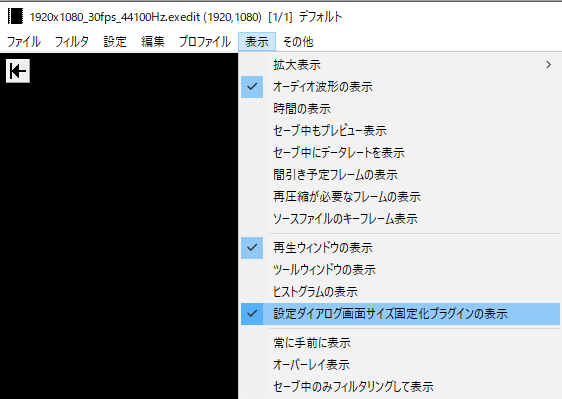
これだけ設定しておけば、自分でうっかりチェックを外したりしない限りはセーブされていますので次の起動時からは勝手に機能するようになります。
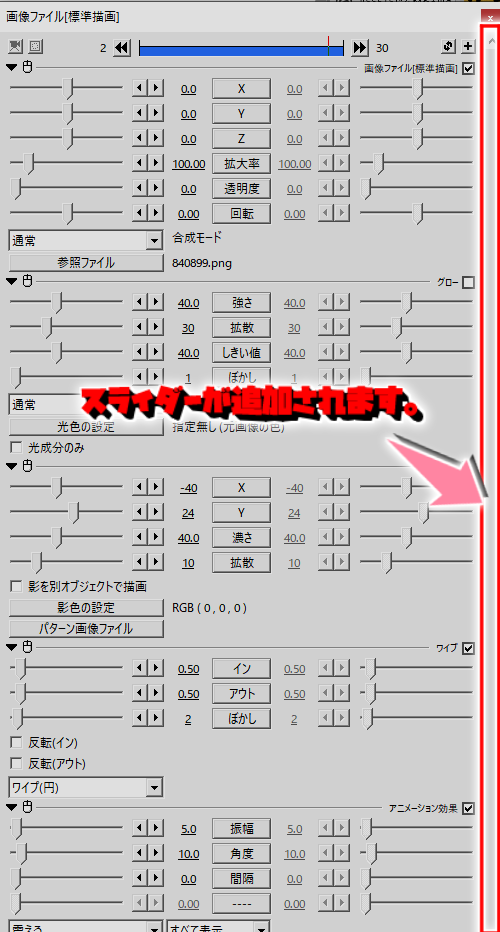
↑上記画像のように、このプラグインを入れるとダイアログの右側にスクロールバーが挿入されて、マウスのホイールなんかで上下が出来るようになります。
私の環境だと、スクロールしないと見切れるくらい多くのエフェクトを入れないとスクロールバーが出現しませんが、多分仕様だと思います。
尚、初期状態のAviUtlのダイアログの大きさだとスクロールバーが挿入された時点で右上部に配置されている『+』マークなんかが隠れてしまいますので、使用の際はマウスでドラッグしてダイアログの枠を少し広げておいた方が良いと思います。
※ちなみに、私は最初このプラグインを入れると『+』マークが消える不具合なのかと思ってましたが、別にそういう訳ではないので安心してください。
個人的には非常に便利なプラグインですし、簡単に導入できますから入れておいて損はないと思いますよ。
では、ちょっと短いですが今日はここまでとさせて頂こうと思います。

お疲れ様でした。
他のAviUtl関連の記事はこちらからどうぞ。
他のAviUtlプラグイン紹介記事はこちら。
AviUtlスクリプト紹介記事はこちらです。
新規でブログを作りたい方はこちらのレンタルサーバーがお薦めです。⇒≪新登場≫国内最速・高性能レンタルサーバー【ConoHa WING】
今回の経費&記事作成時間&日記

記事作成時間:約2時間
明日から私の立ち絵イラストの作成を少しずつ開始するという事ですので、次のプラグイン紹介は少し先の事になると思います。
次のイラストはPSDToolKit対応品という事で、フリーで配布されている立ち絵の構造等を観察してみましたが、表情差分やらポーズの差分が異常に多いですね。
流石にこのレベルの品質は不可能ですが、師匠達と相談しつつ作成していこうと思います。
では、恒例の累計出費&記事作成時間を発表して今回は終わりにしましょう。
最後まで読んでくださった方はありがとうございました。
総制作時間:約268時間
累計支出:43,040円


